Επιδιόρθωση: Το Windows 10 Store δεν επιτρέπει την αγορά μιας εφαρμογής
μικροαντικείμενα / / August 04, 2021
Το Windows 10 Store επιτρέπει στον χρήστη να αγοράσει, να κατεβάσει και να εγκαταστήσει οποιαδήποτε εφαρμογή θέλει. Ωστόσο, πρόσφατα, πολλοί χρήστες παραπονούνται ότι το Windows 10 Store δεν τους επιτρέπει να κάνουν μια αγορά. Ενώ ο χρήστης προσπαθεί να πραγματοποιήσει μια αγορά, λαμβάνει ένα μήνυμα σφάλματος που δηλώνει - Δοκιμάστε το ξανά, κάτι πήγε στραβά.
Περιεχόμενα σελίδας
-
Πώς να διορθώσετε το ζήτημα "Το κατάστημα Windows 10 δεν επιτρέπει την αγορά μιας εφαρμογής";
- ΕΠΙΔΙΌΡΘΩΣΗ 1: Αλλάξτε την περιοχή σας:
- ΕΠΙΔΙΌΡΘΩΣΗ 2: Επαναφορά της προσωρινής μνήμης του Windows Store:
- ΕΠΙΔΙΌΡΘΩΣΗ 3: Δημιουργήστε ξανά τον λογαριασμό χρήστη σας:
- ΕΠΙΔΙΌΡΘΩΣΗ 4: Συνδεθείτε σε διαφορετικό λογαριασμό χρήστη:
- ΕΠΙΔΙΌΡΘΩΣΗ 5: Βεβαιωθείτε ότι το Τείχος προστασίας των Windows είναι ενεργοποιημένο:
- ΕΠΙΔΙΌΡΘΩΣΗ 6: Ελέγξτε για τις πιο πρόσφατες ενημερώσεις των Windows:
- ΕΠΙΔΙΌΡΘΩΣΗ 7: Ελέγξτε το Antivirus σας:
- ΕΠΙΔΙΌΡΘΩΣΗ 8: Αλλαγή για προχωρημένους Επιλογές Διαδικτύου:
- ΕΠΙΔΙΌΡΘΩΣΗ 9: Απενεργοποίηση ρυθμίσεων διακομιστή μεσολάβησης:
Πώς να διορθώσετε το ζήτημα "Το κατάστημα Windows 10 δεν επιτρέπει την αγορά μιας εφαρμογής";

Το "Windows 10 Store που δεν επιτρέπει την αγορά μιας εφαρμογής" είναι ένα συνηθισμένο ζήτημα και υπάρχουν αρκετές γρήγορες και εύκολες μέθοδοι για την επίλυση του ίδιου. Εδώ, ρίξτε μια ματιά στην παρακάτω λίστα, ώστε να μπορείτε να πραγματοποιήσετε γρήγορα μια αγορά εφαρμογών από το Windows 10 Store χωρίς κανένα σφάλμα και αποτυχία.
ΕΠΙΔΙΌΡΘΩΣΗ 1: Αλλάξτε την περιοχή σας:
Όταν η Περιοχή του υπολογιστή σας είναι διαφορετική από την Περιοχή του λογαριασμού Microsoft, τότε το Κατάστημα Windows 10 ενδέχεται να μην σας επιτρέπει να κάνετε μια αγορά εφαρμογής. Ωστόσο, απλά αλλάζοντας την περιοχή σας, μπορείτε να επιλύσετε αυτό το ζήτημα σε χρόνο μηδέν. Για να το κάνετε αυτό, ακολουθήστε τα παρακάτω βήματα:
- Πρώτον, πατήστε Windows + I συνολικά και ξεκινήστε το Εφαρμογή ρυθμίσεων.

- Τώρα πλοηγηθείτε στο Ώρα & Γλώσσακαι, στη συνέχεια, από το αριστερό μενού, κάντε κλικ στο Περιοχή και γλώσσα.
- Περαιτέρω από το μενού δεξιού παραθύρου, αλλάξτε την περιοχή σας και ελέγξτε αν αυτό βοηθά ή όχι.
ΕΠΙΔΙΌΡΘΩΣΗ 2: Επαναφορά της προσωρινής μνήμης του Windows Store:
Το κατάστημα των Windows 10 διαθέτει το αποκλειστικό πλαίσιο προσωρινής αποθήκευσης και μερικές φορές μπορεί επίσης να καταστραφεί. Τώρα, εάν η προσωρινή μνήμη είναι κατεστραμμένη, ενδέχεται να εμποδίσει τον χρήστη να κάνει οποιαδήποτε αγορά. Εδώ το καλύτερο θέρετρο είναι να επαναφέρετε την προσωρινή μνήμη του Windows Store και να ελέγξετε αν αυτό βοηθά ή όχι. Για να το κάνετε αυτό, ακολουθήστε τα παρακάτω βήματα:
- Πρώτα, πηγαίνετε στο γραμμή αναζήτησης για επιτραπέζιους υπολογιστές, πληκτρολογήστε wsreset.exe και μετά κάντε κλικ στο σχετικό αποτέλεσμα αναζήτησης. Ενώ το κάνετε αυτό, θα εκτελέσει την εφαρμογή που τελικά θα διαγράψει την προσωρινή μνήμη του χώρου αποθήκευσης των Windows.
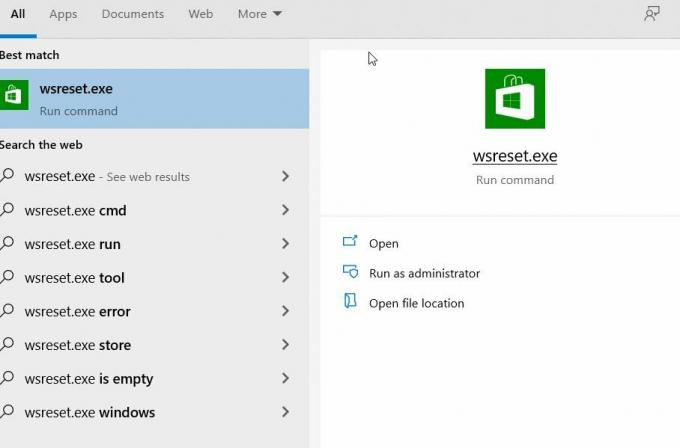
- Μόλις τελειώσετε, προσπαθήστε να πραγματοποιήσετε ξανά μια αγορά και ελέγξτε αν βοηθά ή όχι.
ΕΠΙΔΙΌΡΘΩΣΗ 3: Δημιουργήστε ξανά τον λογαριασμό χρήστη σας:
Σύμφωνα με μερικούς χρήστες που υπέστησαν προβλήματα, η εκ νέου δημιουργία του λογαριασμού χρήστη τους βοήθησε στην επίλυση του ζητήματος αγοράς της εφαρμογής Windows 10 store Αν θέλετε να δοκιμάσετε το ίδιο, ακολουθήστε τα παρακάτω βήματα:
Σημείωση: Για να χρησιμοποιήσετε αυτό το βήμα, θα χρειαστείτε έναν άλλο λογαριασμό χρήστη. Τώρα μπορείτε είτε να χρησιμοποιήσετε έναν εφεδρικό λογαριασμό που υπάρχει ήδη είτε να δημιουργήσετε και έναν νέο.
- Για αρχή, μεταβείτε σε άλλο λογαριασμό χρήστη.

- Τώρα πλοηγηθείτε στο Πίνακας ελέγχου -> Λογαριασμός χρήστη -> Προσθήκη ή κατάργηση λογαριασμού.
- Εδώ εξετάστε το ενδεχόμενο διαγραφής του λογαριασμού σας, αλλά επιλέξτε να αποθηκεύσετε τα αρχεία σας.
ΣΗΜΕΙΩΣΗ: Ενώ κάνετε το ίδιο, δεν θα αποθηκευτούν όλα τα αρχεία σας και ενδέχεται να χάσετε κάποια στη διαδικασία. Εδώ σας συνιστούμε να δημιουργήσετε ένα αντίγραφο ασφαλείας των σημαντικών αρχείων σας εκ των προτέρων.
- Επιπλέον, μπορείτε να βρείτε αρχεία από τους διαγραμμένους λογαριασμούς σας στην επιφάνεια εργασίας του τρέχοντος λογαριασμού χρήστη με τον οποίο επεξεργάζεστε.
- Τώρα πρέπει να δημιουργήστε τον λογαριασμό χρήστη σας Άλλη μια φορά.
- Μόλις δημιουργήσετε τον λογαριασμό χρήστη σας, αντιγράψτε όλα τα αρχεία και το φάκελό σας. Μετά από αυτό, ελέγξτε αν μπορείτε να πραγματοποιήσετε μια αγορά εφαρμογής από το Windows 10 Store ή όχι.
ΕΠΙΔΙΌΡΘΩΣΗ 4: Συνδεθείτε σε διαφορετικό λογαριασμό χρήστη:
Σύμφωνα με μερικούς χρήστες που υπέστησαν προβλήματα, όταν προσπάθησαν να συνδεθούν σε διαφορετικό λογαριασμό χρήστη, κατάφεραν να πραγματοποιήσουν μια αγορά από το κατάστημα των Windows 10. Το μόνο που έκαναν είναι,
- Σύνδεση σε διαφορετικό Λογαριασμός Windows 10.
- Τώρα πλοηγηθείτε στο Κατάστημα Windows και όταν σας ζητηθεί να συμπληρώσετε τα στοιχεία σύνδεσής σας, βεβαιωθείτε ότι έχετε εισαγάγετε τα στοιχεία του κύριου λογαριασμού σας (Αυτό που χρησιμοποιούσατε νωρίτερα).
Θεωρώντας ότι αυτό είναι απλώς ένα εργαλείο αντιμετώπισης προβλημάτων, μπορεί να λειτουργήσει μόνο σε επιλεκτικές περιπτώσεις.
Διαφημίσεις
ΕΠΙΔΙΌΡΘΩΣΗ 5: Βεβαιωθείτε ότι το Τείχος προστασίας των Windows είναι ενεργοποιημένο:
Ορισμένες μελέτες δείχνουν ότι ενώ πραγματοποιείτε αγορά μιας εφαρμογής από το Windows 10 Store, το τείχος προστασίας των Windows πρέπει να είναι επίσης ενεργοποιημένο.
ΣΗΜΕΙΩΣΗ: Εάν είστε χρήστης τείχους προστασίας τρίτου μέρους, βεβαιωθείτε ότι έχετε απενεργοποιήσει το Τείχος προστασίας των Windows μόλις ολοκληρωθεί η αγορά της εφαρμογής σας. Εάν όχι, ενδέχεται να δημιουργήσει διένεξη μεταξύ του ενσωματωμένου τείχους προστασίας και του τείχους προστασίας τρίτων.
- Αρχικά, μεταβείτε στη γραμμή αναζήτησης στην επιφάνεια εργασίας, πληκτρολογήστε Τείχος προστασίας και ξεκινήστε το σχετικό αποτέλεσμα αναζήτησης.
- Στο επόμενο παράθυρο, εντοπίστε την επιλογή που σας επιτρέπει Ενεργοποιήστε το Τείχος προστασίας των Windows. Ενώ ενεργοποιείτε το τείχος προστασίας, ενδέχεται να σας ζητηθεί είτε ο κωδικός πρόσβασης διαχειριστή είτε για επιβεβαίωση (Ενεργοποίηση / απενεργοποίηση).
- Μόλις εκτελέσετε τα παραπάνω, ελέγξτε αν μπορείτε να πραγματοποιήσετε οποιαδήποτε αγορά από το Windows 10 Store ή όχι.
ΕΠΙΔΙΌΡΘΩΣΗ 6: Ελέγξτε για τις πιο πρόσφατες ενημερώσεις των Windows:
Εάν δεν μπορείτε να πραγματοποιήσετε μια αγορά αγοράς από το Windows 10 Store, τότε η πιο πρόσφατη ενημέρωση των Windows ενδέχεται να επιλύσει το ίδιο για εσάς. Για την εγκατάσταση της πιο πρόσφατης ενημέρωσης των Windows, ακολουθήστε τα παρακάτω βήματα:
Διαφημίσεις
- Πρώτον, πατήστε Windows + I συνολικά και ξεκινήστε το Παράθυρο ρυθμίσεων.
- Τώρα μέσα στο Παράθυρο ρυθμίσεων, πλοηγηθείτε στο Ενημέρωση και ασφάλεια.

- Περαιτέρω στο μενού δεξιού παραθύρου, κάντε κλικ στο Ελεγχος για ενημερώσεις και εάν υπάρχουν διαθέσιμες ενημερώσεις, το σύστημά σας θα τις κατεβάσει και θα τις εγκαταστήσει αυτόματα.
- Μόλις τελειώσετε, βεβαιωθείτε ότι έχετε επανεκκινήστε τον υπολογιστή σας.
ΕΠΙΔΙΌΡΘΩΣΗ 7: Ελέγξτε το Antivirus σας:
Μερικές φορές, το λογισμικό προστασίας από ιούς τρίτου μέρους σας ενδέχεται να δημιουργήσει κάποια διένεξη με το σύστημά σας και να σας εμποδίσει να πραγματοποιήσετε μια αγορά εφαρμογών από το Windows 10 Store. Εδώ σε τέτοια περίπτωση,
- Μεταβείτε στην ενότητα Ρυθμίσεις στο Antivirus και αλλάξτε τη Διαμόρφωση.
Ή
- Απενεργοποιήστε προσωρινά το Antivirus και, στη συνέχεια, ελέγξτε αν βοηθά ή όχι. Σε ορισμένες κρίσιμες περιπτώσεις, πρέπει να καταργήσετε το antivirus από το σύστημα.
Εάν βοηθάει, ίσως χρειαστεί να αντικαταστήσετε το antivirus σας με άλλο αξιόπιστο όσο το δυνατόν γρηγορότερα.
ΕΠΙΔΙΌΡΘΩΣΗ 8: Αλλαγή για προχωρημένους Επιλογές Διαδικτύου:
Κατά καιρούς, οι Ρυθμίσεις Διαδικτύου σας ενδέχεται να επηρεάσουν το Κατάστημα Windows 10 και να σας εμποδίσουν να πραγματοποιήσετε αγορά. Ωστόσο, σε περίπτωση που αλλάξετε το Advanced Internet Options, μπορεί να σας βοηθήσει. Για να το κάνετε αυτό, ακολουθήστε τα παρακάτω βήματα:
- Πρώτον, ξεκινήστε το ΕΠΙΛΟΓΕΣ ΔΙΑΔΙΚΤΥΟΥ. Για να το κάνετε αυτό, μεταβείτε στη γραμμή αναζήτησης στην επιφάνεια εργασίας, πληκτρολογήστε ΕΠΙΛΟΓΕΣ ΔΙΑΔΙΚΤΥΟΥ και ανοίξτε το σχετικό αποτέλεσμα αναζήτησης.

- Στην επόμενη οθόνη, μεταβείτε στο Προχωρημένος καρτέλα (από το κάθετο μενού) και από τη λίστα επιλογών, βεβαιωθείτε ότι το Μην αποθηκεύετε κρυπτογραφημένες σελίδες στο δίσκο η επιλογή είναι άτομα με ειδικές ανάγκες. Αν όχι, αποεπιλέξτε το πλαίσιο ελέγχου.
- Τώρα κάντε κλικ στο Ισχύουν και μετά κάντε κλικ στο ΕΝΤΑΞΕΙ.
ΕΠΙΔΙΌΡΘΩΣΗ 9: Απενεργοποίηση ρυθμίσεων διακομιστή μεσολάβησης:
Εάν χρησιμοποιείτε το Proxy για το ιδιωτικό σας απόρρητο, τότε μπορεί να σας εμποδίσει να αγοράσετε μια εφαρμογή από το Windows 10 Store. Εδώ το καλύτερο θέρετρο είναι να απενεργοποιήσετε τις ρυθμίσεις διακομιστή μεσολάβησης. Για να το κάνετε αυτό, ακολουθήστε τα παρακάτω βήματα:
- Πρώτον, ξεκινήστε το ΕΠΙΛΟΓΕΣ ΔΙΑΔΙΚΤΥΟΥ. Για να το κάνετε αυτό, μεταβείτε στη γραμμή αναζήτησης στην επιφάνεια εργασίας, πληκτρολογήστε ΕΠΙΛΟΓΕΣ ΔΙΑΔΙΚΤΥΟΥ και ανοίξτε το σχετικό αποτέλεσμα αναζήτησης.

- Τώρα από το κάθετο μενού, μεταβείτε στο Σύνδεση και στη συνέχεια κάντε κλικ πάνω από το Ρυθμίσεις LAN αυτί.
- μεσα στην Ρυθμίσεις LAN παράθυρο, βεβαιωθείτε ότι είναι όλες οι επιλογές άτομα με ειδικές ανάγκες και μετά κάντε κλικ στο ΕΝΤΑΞΕΙ.
- Μόλις απενεργοποιήσετε τον διακομιστή μεσολάβησης, θα μπορείτε να αγοράσετε οποιαδήποτε εφαρμογή από το Windows 10 Store.
Αυτές ήταν μερικές από τις γρήγορες και εύκολες μεθόδους που θα σας βοηθήσουν σε περίπτωση που το κατάστημα Windows 10 δεν σας επιτρέπει να αγοράσετε μια εφαρμογή. Ωστόσο, ας υποθέσουμε ότι όλες οι παραπάνω μέθοδοι δεν σας βοηθούν. Σε αυτήν την περίπτωση, προτείνουμε να πραγματοποιήσετε μια αγορά μιας εφαρμογής από μια διαφορετική συσκευή (κινητό / υπολογιστή) και στη συνέχεια να τη μεταφέρετε στον υπάρχοντα υπολογιστή σας.
Επίσης, τις περισσότερες φορές, όταν δεν μπορείτε να αγοράσετε μια εφαρμογή από το κατάστημα των Windows 10, αυτό συμβαίνει επειδή η εφαρμογή ενημερώνεται στο παρασκήνιο. Σε μια τέτοια περίπτωση, το μόνο που μπορείτε να κάνετε είναι να περιμένετε και να ανανεώσετε μέχρι να κάνετε λήψη της εφαρμογής. Αν έχετε απορίες ή σχόλια, γράψτε το σχόλιο στο παρακάτω πλαίσιο σχολίων.



